Cómo Conectar el Móvil al Televisor Mediante un Cable USB
¿Quieres conectar tu móvil a un televisor mediante un cable USB? Estás en el lugar perfecto para aprender cómo hacerlo. La transmisión de pantalla mediante USB a TV puede ser muy útil para mostrar diferentes contenidos, como fotos, vídeos y música, desde tu móvil a la TV. Por ejemplo, si quieres ver fotos con toda tu familia, quizá quieras conectar tu móvil al televisor.
Lo bueno es que existen algunas formas fiables de conectar tu dispositivo Android o iOS a tu televisor. Este artículo analiza estos métodos en detalle, ¡así que sigue leyendo!

- 1. Preparativos antes de conectar el teléfono al televisor con USB
- 2. ¿Cómo conectar el teléfono al televisor mediante un cable USB?
- 3. ¿Cómo conectar el teléfono al televisor con USB pero sin HDMI?

- 4. Consejo extra: ¿Cómo conectar el móvil al televisor sin cables??
- 5. ¿Por qué utilizar AirDroid Cast?
- 6. ¿Qué pasa si la TV no detecta tu teléfono como fuente?
- 7. Ventajas de la transmisión de pantalla a través de USB al televisor
- 8. Quizá también quieras saber
1. Preparativos antes de conectar el teléfono al televisor con USB
Mucha gente se preguntará: ¿puedo conectar mi teléfono móvil a la televisión con un cable USB? La respuesta es SÍ. Definitivamente puedes conectar tu móvil a la TV a través del cable USB. Sin embargo, hay ciertos requisitos previos que debes tener en cuenta antes de conectar el teléfono a la TV a través de USB.

1. Determinar el tipo de puerto USB del teléfono
Debes determinar el tipo de puerto USB de tu teléfono móvil para conseguir el tipo de cable adecuado. Tu teléfono tendrá un puerto Micro-USB o USB-C. El tipo de puerto USB se menciona en las especificaciones del dispositivo.
Además, el cable USB que viene con el dispositivo móvil te ayudará a determinar el tipo de puerto USB que tienes. Por lo general, si tienes un puerto USB-C, su forma será ovalada o redondeada, mientras que la forma de un puerto micro-USB puede compararse a la de unos dientes.
2. Determinar el tipo de puerto USB del televisor
Los distintos televisores tienen diferentes tipos de puerto USB. El televisor Sony Bravia, por ejemplo, admite la transferencia de datos a través de un puerto micro USB tradicional. La mayoría de los televisores tienen un puerto USB tradicional, pero hay algunos modelos más nuevos que también están llegando con USB-C para una conexión más rápida, por lo que debe determinar el tipo exacto de puerto USB para elegir el cable adecuado.
3.Determine si el televisor necesita un adaptador especial
En algunos casos, es posible que tengas que utilizar un adaptador especial para conectar el teléfono al televisor mediante USB. Por ejemplo, si el televisor no tiene puerto HDMI, puedes utilizar el adaptador de USB a VGA. Algunos televisores antiguos sólo tienen conexiones RCA (rojo, blanco y amarillo). En tal situación, necesitarás un adaptador HDMI a RCA para conectar el teléfono al televisor.
4. Configurar los ajustes del teléfono Android:
- Ve a la Configuración en tu teléfono o tablet Android y pulsa en "Acerca del teléfono".
- Toca el "Número de compilación" siete veces y verás "Opciones de desarrollador".
- Selecciona "Opciones de desarrollador" para buscar "Configuración USB". Debajo de esto, verás las opciones para el USB: Carga, Fuente de alimentación, MTP o Transferencia de archivos, PTP, etc.
- Elige MTP o Transferencia de archivos si deseas conectar tu teléfono al televisor para compartir archivos o duplicarlos.
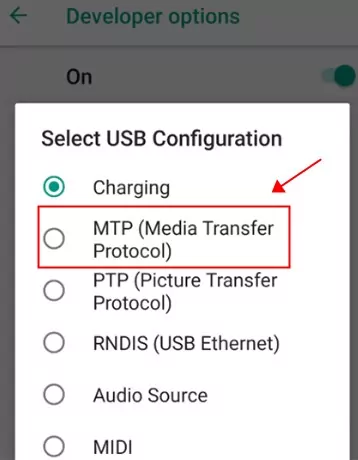
2. ¿Cómo conectar el teléfono al televisor mediante un cable USB?
Los métodos para conectar el teléfono al televisor mediante un cable USB varían en función de sus diferentes modelos. Vamos a discutir las diversas formas de conectar los teléfonos Android y dispositivos iOS a la TV uno por uno:
Cómo conectar dispositivos Android a la TV a través de USB?
Puedes probar estos pasos para conectar dispositivos Android a la TV a través de USB:
Usa MHL
Mobile High-Definition Link (MHL) es una forma habitual de conectar un teléfono Android a un televisor HDMI con un cable micro USB. Es posible utilizar este método para todos los dispositivos compatibles con MHL.

MHL es una de las soluciones más comunes para conectar un teléfono a un televisor HDMI con un cable micro USB. Esta tecnología permite que los dispositivos compatibles con MHL, como smartphones y tablets, se conecten a televisores y proyectores.
Puedes encontrar la lista completa de dispositivos compatibles con MHL en este enlace.
Para poder utilizar MHL para reflejar un teléfono Android a un televisor a través de USB, necesitarás las siguientes cosas:
- Smartphone compatible con MHL.
- Cable USB a HDMI MHL.
- Cable HDMI.
- Cable de alimentación.
Simplemente conecta tu teléfono a través del adaptador MHL y conecta tu teléfono al televisor a través del cable MHL. Comenzará a mostrar la pantalla de tu teléfono en el televisor.
Usa SlimPort
Utilizar un cable SlimPort es muy útil cuando tienes un teléfono Android antiguo. Es similar a MHL, pero SlimPort tiene varias salidas con la conexión micro-USB. Por otro lado, MHL se limita sólo a HDMI.
Puedes utilizar SlimPort para reflejar tu teléfono en un televisor a través de HDMI, DVI, DisplayPort y VGA. Como consecuencia, es apto para distintos tipos de pantallas, incluidos los televisores más antiguos. Además, SlimPort no consume energía de los dispositivos móviles.

Todo lo que tienes que hacer es conectar el adaptador SlimPort a tu teléfono y conectar el adaptador SlimPort a tu pantalla con un cable según tus puertos. Por lo tanto, será muy fácil reproducir el teléfono en el televisor.
Cable USB-C compatible con DisplayPort
La mayoría de los smartphones Android modernos tienen un puerto USB Type-C. También se conoce simplemente como USB-C. Se trata de una entrada en forma de cilindro que se utiliza en lugar del micro-USB para una carga y transferencia de datos más rápidas.
Cuenta con la compatibilidad del DisplayPort para habilitar la duplicación de pantalla USB-C a HDMI de tu móvil a la televisión. Conecta el cable USB-C a tu teléfono Android y conéctalo a un adaptador USB-C a HDMI.

Uso de Samsung DeX
Las funciones Samsung DeX están disponibles en algunos dispositivos Samsung, como la serie Galaxy y la serie Note. Es una forma útil de conectar el teléfono a un televisor, así como a un PC. DeX es tecnología de Samsung, por lo que se limita a los dispositivos de Samsung. Puedes utilizar un adaptador de cable USB-C a HDMI para utilizar esta función.

También es posible confiar en Samsung DeX para realizar una conexión inalámbrica con el televisor siguiendo estos pasos:
- Paso 1.Abre el menú de configuración rápida en tu móvil Samsung y presiona el botón DeX para activar la función.
- Paso 2.Selecciona "DeX en TV o monitor".
- Paso 3.Si solo ves la opción 'DeX en PC', debes seleccionar 'Más opciones' para seleccionar 'Cambiar a TV o monitor'.
- Paso 4.Elige el televisor al que deseas conectar tu teléfono.
- Paso 5.Presiona "Iniciar ahora" para realizar la conexión.
- Paso 6.Acepta la conexión en tu televisor para comenzar a reflejar tu teléfono en tu televisor a través de Samsung DeX.
¿Cómo conectar un dispositivo iOS al televisor por USB?
Puedes probar estos pasos para conectar dispositivos iOS a la TV por USB:
Usando un cable Lightning
No es posible conectar dispositivos iOS al televisor mediante USB directamente. Sin embargo, puedes utilizar adaptadores y convertidores, como cables lightning para conectar tu dispositivo iOS al televisor.

Si tienes un iPhone 5 o posterior, puedes utilizar una conexión Lightning para reproducir tu iPhone en un televisor. Necesitarás un adaptador Lightning Digital AV para salidas HDMI o un adaptador Lightning a VGA si tienes un televisor más antiguo. Determina primero los puertos específicos de tu televisor y dispositivo iOS para comprar el adaptador y cable adecuado.
Una vez que hayas enchufado el adaptador, conecta la salida de vídeo a tu televisor. Empezará a reflejar tu iPhone o iPad en tu televisor. Si compras los adaptadores Lightning oficiales de Apple, tendrá un puerto Lighting adicional para cargar mientras ves el contenido en tu televisor.
3. ¿Cómo conectar el teléfono al televisor con USB pero sin HDMI?
Es probable que algunos modelos de televisor antiguos no tengan HDMI. ¡Pero no te preocupes! Hay soluciones para conectar el teléfono Android a estos televisores sin HDMI. A continuación se presentan algunas de las soluciones:
Adaptador USB a VGA:
El puerto VGA es uno de los puertos más comunes para los televisores, por lo que si tu televisor viene con un puerto VGA, puedes conectar tu teléfono al televisor usando un adaptador USB a VGA.
Simplemente conecta el cable USB a tu teléfono, y luego el otro lado del cable USB al adaptador. A continuación, conecta el conector del adaptador a tu televisor. Ahora enciende el televisor y selecciona VGA como fuente. La pantalla de su teléfono se mostrará en el televisor.

USB a RCA AV:
Puede ser un poco complicado si tu televisor soporta RCA, porque necesitarás un adaptador USB a HDMI y un adaptador HDMI a RCA. Y la conexión sería Android > adaptador USB a HDMI > adaptador HDMI a RCA > televisor.
USB a SCART:
Un conector SCART es otro tipo de cable utilizado para conectar equipos audiovisuales, incluidos televisores y reproductores de DVD. No te preocupes si tu televisor tiene un puerto de entrada SCART y tu teléfono un puerto USB. Puedes conectar tu teléfono a la TV mediante un adaptador de USB a HDMI y un adaptador de HDMI a SCART.
4. ¿Cómo conectar el móvil al televisor sin cables?
La disponibilidad de diferentes métodos con cable para conectar un smartphone o una tablet al televisor facilita la búsqueda de una solución. Sin embargo, todo este proceso de búsqueda de cables, puertos y adaptadores adecuados puede resultarle pesado. Si no te gustan las conexiones por cable y quieres beneficiarte de la conectividad inalámbrica, deberías plantearte recurrir a una aplicación moderna de transmisión como AirDroid Cast.
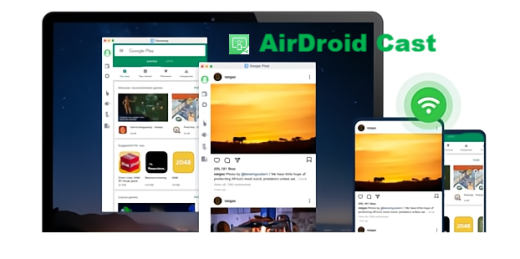
AirDroid Cast te permite reflejar en pantalla diferentes tipos de dispositivos, como tablets, en un televisor inteligente con el navegador web. Solo tienes que instalar la aplicación AirDroid Cast en tu teléfono y seguir estos pasos para duplicar la pantalla de una tablet en el televisor de forma inalámbrica:
- Utilizando el navegador web de tu smart TV, dirígete a webcast.airdroid.com para obtener un código de 9 dígitos que se utilizará para el emparejamiento, así como un código QR que también se puede utilizar para el emparejamiento.
- Descarga la aplicación gratuita AirDroid Cast en tu móvil.
- Al instalar la aplicación en tu móvil, se te pedirá que introduzcas un código para iniciar la emisión, junto con una opción para escanear un código QR. Sólo tienes que introducir el código que has obtenido de tu televisor o escanear el código QR de tu televisor.
- A continuación, tendrás que activar el permiso de emisión y hacer clic en iniciar ahora si estás en un dispositivo Android. Si estás en un dispositivo IOS simplemente haz clic en iniciar emisión. Ya puedes empezar.
- Ahora, deberías transmitir tu teléfono a la TV de forma inalámbrica y podrás disfrutar de la pantalla de tu teléfono en tu televisor de forma inmediata.

Consejo: El programa ofrece versiones para Android e iOS, lo que significa que es compatible con dispositivos iPhone, iPad y Android.
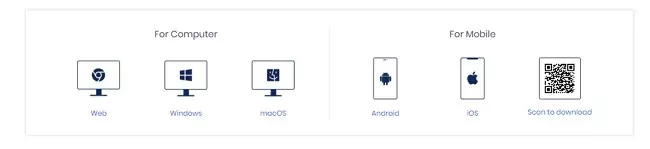
Para dispositivos Android:
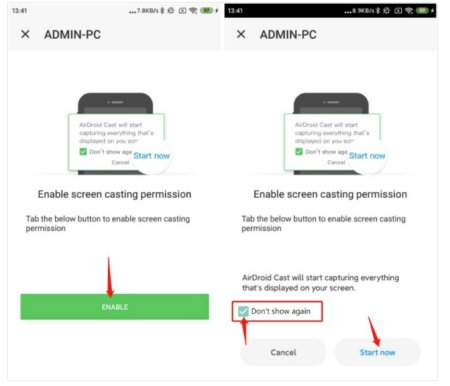
Para dispositivos IOS:
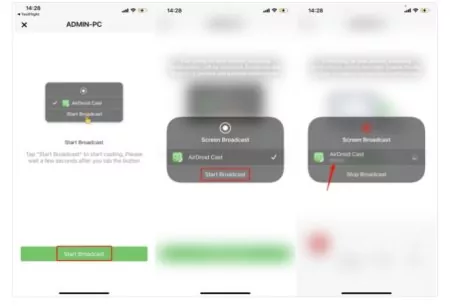
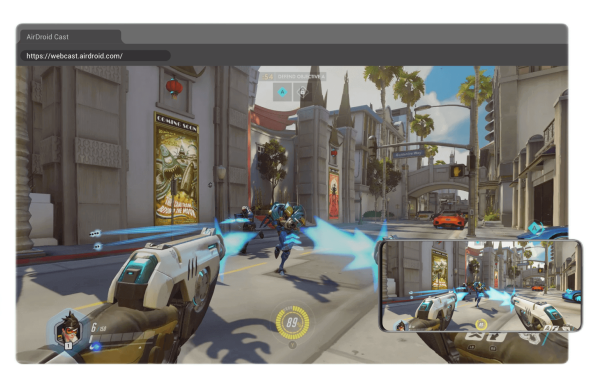
Por lo tanto, todo el proceso de reflejar la pantalla con AirDroid Cast es bastante simple. De esta manera, no tienes que preocuparte por comprar ningún tipo de cables o adaptadores.
Aquí hay un video tutorial para reflejar Android a la TV a través de AirDroid Cast:
5. ¿Por qué podrías necesitar usar AirDroid Cast?
Transmitir la pantalla con AirDroid Cast es mucho más fácil en comparación con los métodos por cable para conectar un teléfono al televisor. Puedes utilizar AirDroid Cast para disfrutar de las siguientes ventajas:
Ventajas:
- La compatibilidad integral garantiza que puedas cumplir con todos tus requisitos de duplicación de pantalla con AirDroid Cast.
- Duplicación de pantalla de alta calidad.
- Rendimiento óptimo cuando juegas o ves películas.
- Excelentes funciones visuales y de audio sin latencia brindan una gran experiencia.
- Utiliza tu televisor o monitor como segunda pantalla para un mejor entretenimiento y un trabajo eficiente.
- Instalación sencilla. Ni siquiera tienes que instalar nada para usar AirDroid Cast Web en el dispositivo receptor.
6. ¿Qué pasa si la TV no detecta tu teléfono como fuente?
Sería muy frustrante descubrir que tu televisor no detecta tu teléfono como fuente, lo que significa que no puedes reflejar tu teléfono en tu televisor. Pero no te preocupes. Trata de solucionar el problema siguiendo la siguiente guía:
Paso 1. A veces los puertos USB y otros puertos dejan de funcionar debido al polvo y los residuos. Así que intenta limpiar estos puertos y conectores utilizando pinzas, palillo de dientes o aire comprimido. Después de limpiarlos, intenta conectarlos de nuevo y comprueba si funcionan..
Paso 2. Apaga el teléfono y el televisor y desenchufa el cargador. Espera unos minutos. Vuelve a enchufar el cargador, enciende ambos dispositivos e intenta conectar de nuevo el teléfono al televisor por USB.

Paso 3. Si el problema persiste, es probable que estés utilizando un cable o adaptador incorrecto. Prueba con otro adaptador o intenta conectar el teléfono al televisor de forma inalámbrica.
7. Conclusión: Ventajas de la transmisión de pantalla mediante USB al televisor
Reproducir la pantalla del teléfono en el televisor mediante USB puede ser muy eficaz y beneficioso. Puedes disfrutar de juegos sin lag en tu televisor reflejando tu teléfono en el televisor. De lo contrario, en las conexiones inalámbricas, existe la posibilidad de problemas de retraso y latencia en la duplicación de pantalla.
Además, saber cómo conectar el teléfono al televisor mediante USB resulta muy útil cuando no se dispone de una conexión a Internet estable mediante el Wi-Fi. Una conexión por cable bien establecida garantizará la máxima calidad mientras juegas, ves películas y compartes fotos del móvil al televisor.
8. También te puede interesar: Conectar el móvil al televisor
Preguntas Frecuentes










Deja una respuesta.